
GPUマイニングをする時にCPUの性能は全く関係ないと聞きます。
「本当にそうなの?」とCPUを交換したら動きませんでした(苦笑)
焦りながら、原因を調べるために四苦八苦した私の失敗談です。
CPUを交換する時の注意ポイントをまとめました。
今からマイニングを始める方や、マイニングPCの不調でCPU交換を考えている方は参考にして失敗を回避してください!
価格差のあるCPUに交換したら動かない!

今回のトラブルはこちらのCPUで発生しました。
家にあるCPUを使って交換したので、最新CPUではないのはご容赦ください(汗)
【稼働中のCPU】intel Celeron G3900
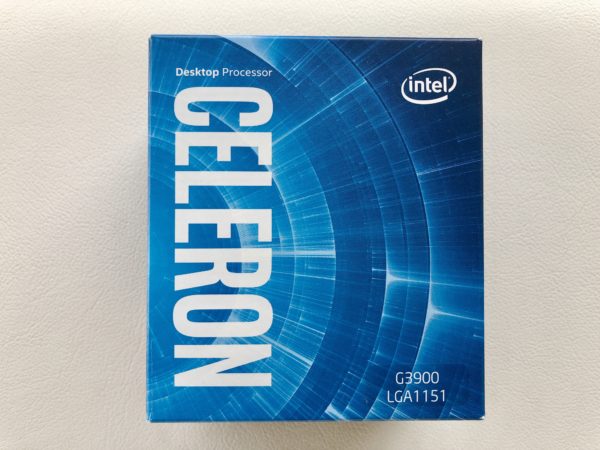
マイニングPCを作った当時のCPUで一番安かったものを購入しました。
確か4,000円ぐらい。
性能には全く関係ないという説を信じて選んでます。
- 発売日 : 2016年1月29日
- 開発コード : Skylake(第7世代)
- ソケット : LGA1151
- コア/スレッド : 2コア/2スレッド
- 周波数 : 2.8GHz
- 消費電力 : 51W
【交換したCPU】intel Core-i5 8400

自宅で使っている自作PCのCPUです。
少し前の第8世代ミドルロークラスですが、Celeronとは大きく性能が異なるので比較として使用したところ動きませんでした(苦笑)
なにが原因かもわからず焦りました。
- 発売日 : 2017年11月2日
- 開発コード : Coffee Lake(第8世代)
- ソケット : LGA1151
- コア/スレッド : 6コア/6スレッド
- 周波数 : 2.8GHz
- 消費電力 : 65W
今回使用したマイニングPC

今回使ったPCのパーツはこちらを使用しています。
現在私の自宅でマイニング稼働中。バリバリの現役です(笑)
- GPU:Sapphire Radeon RX570 × 6枚
- MB:AsRock H110 PRO BTC+
- メモリ:G.SKILL DDR4-2400 4G
- 電源ユニット:Thermaltake TOUGHPOWER GRAND RGB 1200W PLATINUM
- OS:HiveOS
- ストレージ:USBフラッシュ 8G
- ケース:メタルラック
- 電力計:ELPA EC-05EB
このPCでCPUのみを交換したら動かなくなりました。
マイニング『CPU交換』で動かない注意ポイント5つ

CPU交換でPCが動かなくなり、いろいろと原因を探りました。
自作PCも含め、CPU交換の不具合は5つのチェックポイントがあります。
- CPUの向きの確認、接触不良
- CPUソケットの適合確認
- 各パーツの配線チェック
- BIOSのバージョン確認、アップグレード
- マザーボードのサポートCPUを確認
CPUの向きの確認、接触不良

基本的なことですが、CPUの向きが間違っていることもあります。
カバーが閉まりにくい時は向きの確認をしましょう。
ムリに閉めるとピンが曲がって使えなくなるのでご注意を。
また、向きが合っていても接触不良の可能性もあるので、一度置き直して見ましょう。
CPUソケットの適合確認

そもそもCPUとソケットの形が合っていないこともあります。
CPUの世代とマザーボードのソケットにはいくつか種類があり、形が全くちがいます。
今回はメーカーサイトでどちらのCPUソケットが『LGA1151』であることを確認しました。
合っていないと絶対に動きません(笑)
新しくCPUを購入する時は、事前に必ずチェックしましょう。
各パーツの配線チェック
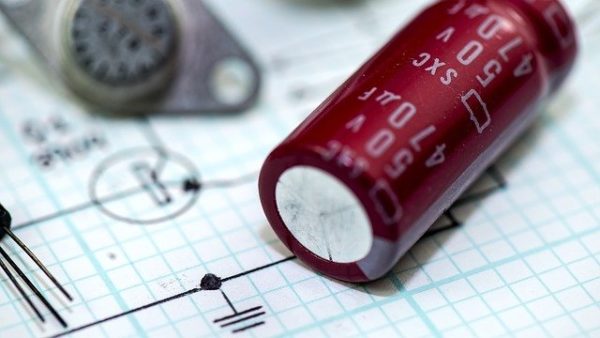
CPUを交換する時には、電源を落としたりCPUファンをはずしたりと各パーツに接触してしまいます。
注意して交換しても、予期していない配線に触っていることも多く、配線の接続があまくなることもあるので確認してみましょう。
配線だけではなく、GPUやメモリの抜き差しで直ることもあります。
BIOSのバージョン確認、アップデード

マザーボードの基本システムであるBOISの確認をしましょう。
購入時にCPUが動かない時は、BIOSが古すぎるケースがあります。
ただし、問題なく稼働しているのであればアップデートする必要はありません。
アップグレードによる予期せぬ不具合が起こる可能性もあるからです。
どうしようもない時に、最終手段として行うことをおすすめします。
マザーボードのサポートCPUを確認

マザーボードの公式サイトで、サポートしているCPUやメモリーの一覧が確認できます。
今回の『AsRock H110 PRO BTC+』を調べたところ、交換した『intel core-i5 8400』はサポートしていませんでした。
この時は、マザーボードが古いので新しいCPU非対応が原因かと納得していました。
当たり前の凡ミスすぎて笑えない(苦笑)
皆さんもご注意ください。
【本当の原因が判明】ソケット『LGA1511』は要注意!

じつは今回のCPU交換トラブルは『LGA1151』が本当の原因でした!
このソケット『LGA1151』は第8世代CoffeeLakeからCPUの形が変わり「2種類」存在しています。
今回使用したCPUは『LGA1151』ですが、それぞれ別の形なので動かなかったのです。
たとえるなら、ストレートとチェンジアップのような感じですかね。
自作PCを作った時に調べたはずなのに、すっかり忘れていました(苦笑)
まぁ、マザーボードがサポートしていないというのは間違いではないのですけどね。
失敗しないCPUの交換を!

今回は私の失敗からCPUを交換するときの注意ポイントをご紹介しました。
自作PCを作る時や新しくCPUを購入する時の参考にしてください。
しっかりとポイントをチェックすれば、PCが動かないという最悪の失敗を避けることができますからね。


